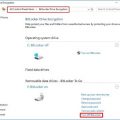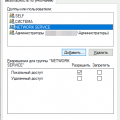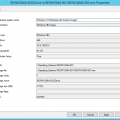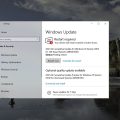Xbox 360 – это популярная игровая консоль от Microsoft, которая позволяет игрокам создавать персонализированные профили. Однако, в некоторых случаях может возникнуть необходимость удалить определенный профиль с консоли. Удаляя профиль, вы освобождаете место для новых данных и обеспечиваете безопасность вашей учетной записи. В этой статье мы расскажем, как удалить профили на Xbox 360.
Прежде чем приступить к процессу удаления профиля на Xbox 360, убедитесь, что у вас есть доступ к интернету и учетные данные для входа в профиль, который вы хотите удалить. Также не забудьте сохранить все ваши данные и игры на жестком диске или на облачном хранилище Microsoft перед удалением.
Как удалить профили на Xbox 360
:max_bytes(150000):strip_icc()/vlcsnap-2018-09-30-18h12m06s240-5bb158ca4cedfd00262738de.png)
Удаление профилей на Xbox 360 может быть полезным в случае продажи консоли или для освобождения места. Вот как удалить профили:
- На главном экране консоли выберите «Настройки».
- Перейдите в раздел «Система» и выберите «Память».
- В памяти найдите раздел «Профили» и выберите нужный профиль.
- Выберите «Удалить профиль» и подтвердите своё намерение удалить профиль.
- После удаления профиля, все данные и сохранения, связанные с этим профилем, будут удалены.
Теперь вы знаете, как удалить профили на Xbox 360. Пользуйтесь этой функцией произвольно, но будьте осторожны, чтобы не удалить важные данные.
Шаг 1: Подготовка к удалению
Перед тем, как начать процесс удаления профиля на Xbox 360, важно убедиться, что у вас есть все необходимые данные. Убедитесь, что вы помните логин и пароль от профиля, который вы собираетесь удалить. Обязательно сохраните все важные данные, сохраненные игры или другую информацию, на которую вы обращаете внимание.
Инструкция по сохранению важных данных:
Перед удалением профиля на Xbox 360 важно сохранить все ваши данные, чтобы избежать потери важных файлов и настроек. Вот несколько шагов, которые помогут вам сохранить все необходимое:
- Сохраните игры и приложения на внешний носитель, если вы хотите сохранить их;
- Перенесите все ваши сохраненные игры на облачное хранилище Xbox Live, чтобы не потерять прогресс;
- Сделайте резервную копию ваших настроек и профиля на внешний накопитель или облачное хранилище;
- Убедитесь, что у вас есть доступ к важным файлам, таким как медиа-контент или документы;
Следуя этим простым шагам, вы сможете сохранить все важные данные перед удалением профиля на Xbox 360 и избежать ненужных потерь.
Изучение возможных последствий удаления профиля
Перед тем как удалить профиль на Xbox 360, обязательно изучите все последствия данного действия.
Удаление профиля приведет к потере всех данных, связанных с этим профилем, включая сохраненные игры, достижения, друзей и сообщения.
Будьте готовы к тому, что после удаления профиля вам придется создать новый профиль и заново настраивать все параметры.
Также учтите, что удаление профиля может повлиять на доступ к контенту, приобретенному с использованием этого профиля.
Подумайте хорошо перед удалением профиля и убедитесь, что у вас нет важных данных, которые нужно сохранить.
Шаг 2: Удаление профиля
После того, как вы открыли меню «Настройки», выберите «Системные настройки».
Выберите «Хранение» и дождитесь загрузки списка всех профилей на вашей консоли.
Выберите профиль, который вы хотите удалить, нажмите кнопку «Удалить» и подтвердите свое действие.
Освобождение места на диске
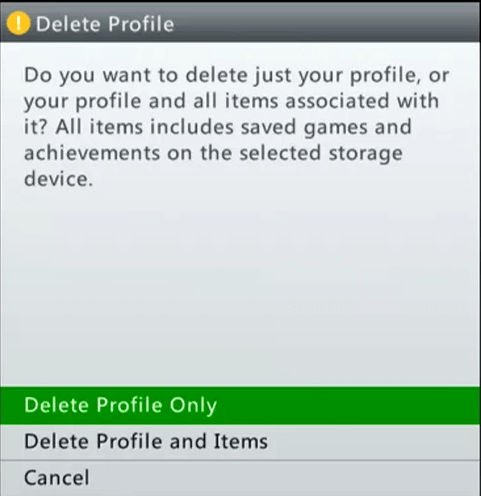
Для освобождения места на жестком диске Xbox 360, вы можете выполнить следующие действия:
- Удалить ненужные игры или приложения, перейдя в раздел «Настройки» -> «Память их устройства» -> «Жесткий диск».
- Удалить лишние сейвы игр, перейдя в раздел «Настройки» -> «Память устройства» -> «Жесткий диск» -> «Игры» -> выбрать игру и удалить сейв.
- Удалить загруженные контенты (видео, музыку), перейдя в раздел «Медиа» -> «Музыка» или «Видео» и удалив ненужные файлы.
После освобождения места на диске, ваш Xbox 360 будет работать более эффективно и быстро.
Подтверждение действия удаления
:max_bytes(150000):strip_icc()/vlcsnap-2018-09-30-18h11m48s851-5bb158aa4cedfd0026273380.png)
Прежде чем удалить профиль, убедитесь, что вы действительно хотите выполнить это действие. Подтвердите свои намерения, нажав на кнопку «Да» или «Удалить» в появившемся диалоговом окне. Помните, что удаленные профили невозможно будет восстановить, и все данные, связанные с этим профилем, будут утрачены навсегда.
Пожалуйста, будьте осторожны и внимательны при удалении профиля, чтобы избежать нежелательных последствий.